华望会议电脑版 v3.6.3.8官方版
华望会议电脑版是一款视频会议软件,不仅能够在Windows平台运行,还支持平板电脑与手机平台,可大幅度为所有用户提供随时随地展开移动会议的功能。不仅如此软件还提供了各种技术服务,给用户带来了最为流畅清晰的视频会议享受,经过个大行业中的使用认证,是目前值得称赞的优质视频会议软件之一。
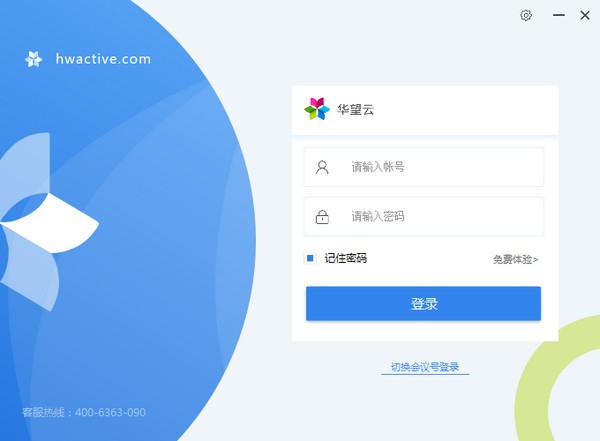
功能特色
1、具备超大容量的互联网宽带资源和强大的服务器平台架构体系,单MCU支持超过1000个终端,7*24小时无故障运行,为用户提供流畅清晰的视频会议体验;
2、拥有一套成熟完整的云计算数据中心,让会议视频进行的更加稳定、安全、高效;
3、为用户提供各种技术服务,全国30多个城市拥有代理商和办事处,快速解决网络会议需求方案;
4、基于人体工学原理的界面布局,易用、美观、简洁,使用户体验到轻松舒服的会议过程;
5、智能的抗丢包还原技术,支持动态适应网络带宽,实现全网全速,保障会议的稳定性;
6、多流合一的数据共享,集合视频、音频、数据、流媒体共享,让会议中沟通更彻底;
7、强大的互动性功能,支持会议室播放背景音乐,会议室投票、鼓掌,增强会议过程的气氛;
8、完整的会议管理体系,采用人性化的主席权限设置,能便捷的管理整个会议流程,让会议按计划步骤进行;
9、完美的安全加密技术,运用AES 256加密技术,支持加密协议下传输,多种身份与权限设置,保证会议的安全性。
使用方法
1、会议室登录
下载华望视频通讯软件客户端并安装成功后,将在桌面上添加快捷登录方式,点击将打开登陆界面。
客户端支持帐号登录和会议号登录两种方式:
2、 帐号登录
第一步,输入账户和密码,点击登录:
第二步,选择指定的会议室,点击下一步进入会议室:
3、会议号登录
输入指定的会议号以及会议室密码进行登录;若会议室无需密码,选中“空密码”,点击登录即可
软件问答
媒体共享播放部分媒体文件无反映,如何解决
1、检查用户使用播放器是否可播放此媒体文件,验证文件无损坏。
2、电脑上是否有相应的视频解码器,如果没有需要更新解码器。请登录好下载中心下载。
A用户摄像头无法正常显示
1、检查A的图像是否被广播。(广播视频后,用户列表里的视频图标为绿色。)
2、在A的软件中点击“系统——〉视频设置”,看本地视频是否正常,如果不正常,问题可能是:
(1)视频采集设备选择不正确;(修改方法:系统-视频设置,查看并修改。)
(2)视频设备驱动没有正确安装;(右击我的电脑-管理-点击设备管理器,右边窗口查看。)
(3)视频设备被其他软件占用;(查看电脑上是否开了其他使用视频的软件,如QQ视频聊天等。)
如果观看本地视频正常,请继续下步骤。
3、如果观看本地视频正常,在本机使用“ping 服务器IP -t ”命令,看丢包率和延迟率如何,如果丢包率和延迟率都比较高(丢包率3%以上,延迟率120ms以上),问题可能是:
(1)本地网络带宽不足或者带宽不稳定;(解决方法:在远程调节视频参数中:将帧数调节为10帧,码流调节为:80k)
(2)本地电脑或同一局域网内中正在运行“迅雷、BT下载、在线视频”等大量占用带宽的程序;(解决方法:关闭这些专用带宽的软件)
(3)各运营商网络互通存在网络瓶颈;(解决方法:在远程调节视频参数中:将帧数调节为10帧,码流调节为:80k)
备注:以上问题最好的解决方式是:增加客户的带宽或单独使用一条上网线路,不用多台电脑一起共用。
如果没有丢包率,且延迟率在120ms以内,请继续以下步骤。
4、检查本机出口或者本局域网出口是否使用防火墙屏蔽udp及tcp端口(端口号分别是1089、8000、8080)
(1)检查本机windows自带防火墙或者第三方防火墙(如瑞星防火墙等)。(Windows防火墙:开始--控制面板--Windows防火墙--关闭。 关闭第三方防火墙。)
(2)本机所在的局域网出口路由器或防火墙禁止访问以上端口。(咨询网管)
5、若以上步骤无法确认,请将好软件安装目录下的log文件夹打包压缩,发送给好工程师检测。
在视频会议中,无法听到对方的声音怎么解决
1、检查对方是否有发言权限,如果没有请主席授予其发言权。
2、请检查音箱,耳机插孔是否插好、插紧,并通过点击电脑右下角音量图标,打开音量控制后,通过拉动滑块,听声音是否能正常听见。
3、如耳机能正常发出声音,请注意飞视美软件左下角的音量显示区,在对方说话时候是否有绿色波纹出现。
(1)如有绿色波纹出现,您就能正常听到声音。
(2)如有绿色波纹出现,而又听不到声音,这时候请点击软件界面左上角,系统--音频设置,请确认音频播 放设备所选是否为当前设备。
上一篇: 华望会议mac版 v1.3.13官方版
下一篇: 华林证券app官方手机版下载安装
